Imprimarea fotografiilor salvate pe o cartelă de memorie
Puteţi imprima cu uşurinţă fotografiile salvate pe cartela de memorie.
Această secţiune descrie procedura de imprimare a fotografiei în Foto (Photo).
-
Selectaţi
 Foto (Photo) din ecranul ACASĂ (HOME).
Foto (Photo) din ecranul ACASĂ (HOME). -
Introduceţi cartela de memorie în slotul pentru card.
Se afişează ecranul de selectare a fotografiilor.
 Notă
Notă-
Când introduceţi cartela de memorie înainte de a selecta Foto (Photo) din ecranul ACASĂ (HOME), va apărea ecranul de selectare a fotografiilor.
Dacă pe cartela de memorie sunt salvate atât fişiere foto, cât şi fişiere PDF, este afişat ecranul de confirmare pentru a selecta ce fişier imprimaţi. Selectaţi Imprimare fotografii (Print photos) în ecranul afişat, apoi apăsaţi butonul OK.
-
Dacă pe cartela de memorie nu sunt salvate date foto imprimabile, pe LCD se afişează mesajul Datele de tipuri acceptate nu sunt salvate. (Data of supported types are not saved.).
-
Dacă pe cartela de memorie sunt salvate mai mult de 2.000 de date foto, datele foto sunt împărţite automat în grupe de 2.000 de fotografii în ordine cronologică inversă (data ultimei modificări). Verificaţi mesajul afişat de pe LCD, apoi apăsaţi butonul OK.
-
-
Utilizaţi butonul

 pentru a selecta fotografia pe care doriţi să o imprimaţi.
pentru a selecta fotografia pe care doriţi să o imprimaţi.
-
Apăsaţi butonul Culoare (Color).
-
Selectaţi dimensiunea paginii şi tipul de suport.
Utilizaţi butonul

 pentru a selecta elementul de setare şi utilizaţi butonul
pentru a selecta elementul de setare şi utilizaţi butonul 
 pentru a modifica setările.
pentru a modifica setările.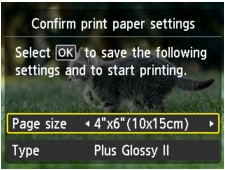
 Notă
Notă-
Ecranul Confirm setări hârtie de imprim (Confirm print paper settings) nu este afişat când imprimaţi următoarea fotografie deoarece setările de imprimare sunt memorate în aparat. Pentru a modifica setările de imprimare, apăsaţi butonul ACASĂ (HOME) pentru a reveni la ecranul ACASĂ (HOME) sau pentru a reintroduce cartela de memorie.
-
-
Apăsaţi butonul OK.
Aparatul începe imprimarea.
 Notă
Notă-
Apăsaţi butonul Oprire (Stop) pentru a revoca imprimarea.
-
În timpul procesării lucrării de imprimare, puteţi adăuga lucrarea de imprimare (Rezervare imprimare de fotografii).
-
Pictograma fotografiei rezervate
 apare pe fotografia inclusă în lucrarea de imprimare.
apare pe fotografia inclusă în lucrarea de imprimare. -
În timpul procesării lucrării de imprimare, fotografia din alt grup nu este selectată.
-
În timpul procesării lucrării de imprimare, nu aveţi posibilitatea să afişaţi ecranul ACASĂ (HOME), schimbaţi meniul de imprimare sau imprimaţi de pe computer sau alte dispozitive.
-
Dacă apăsaţi butonul Oprire (Stop) în timpul procesării lucrării de imprimare, se afişează ecranul de selectare a metodei pentru revocarea rezervării. Dacă selectaţi Se revocă toate rezervările (Cancel all reservations), apoi apăsaţi butonul OK, puteţi revoca imprimarea tuturor fotografiilor. Dacă selectaţi Revocare ultima rezervare (Cancel the last reservation), apoi apăsaţi butonul OK, puteţi revoca ultima lucrare de imprimare.
-
Dacă sunt multe lucrări de imprimare, este posibil ca pe LCD să se afişeze Nu se pot rezerva alte lucrări de imprimare. Aşteptaţi câteva momente şi repetaţi operaţia. (Cannot reserve more print jobs. Please wait a while and redo the operation.). În acest caz, aşteptaţi un timp, apoi adăugaţi lucrarea de imprimare.
-
-


